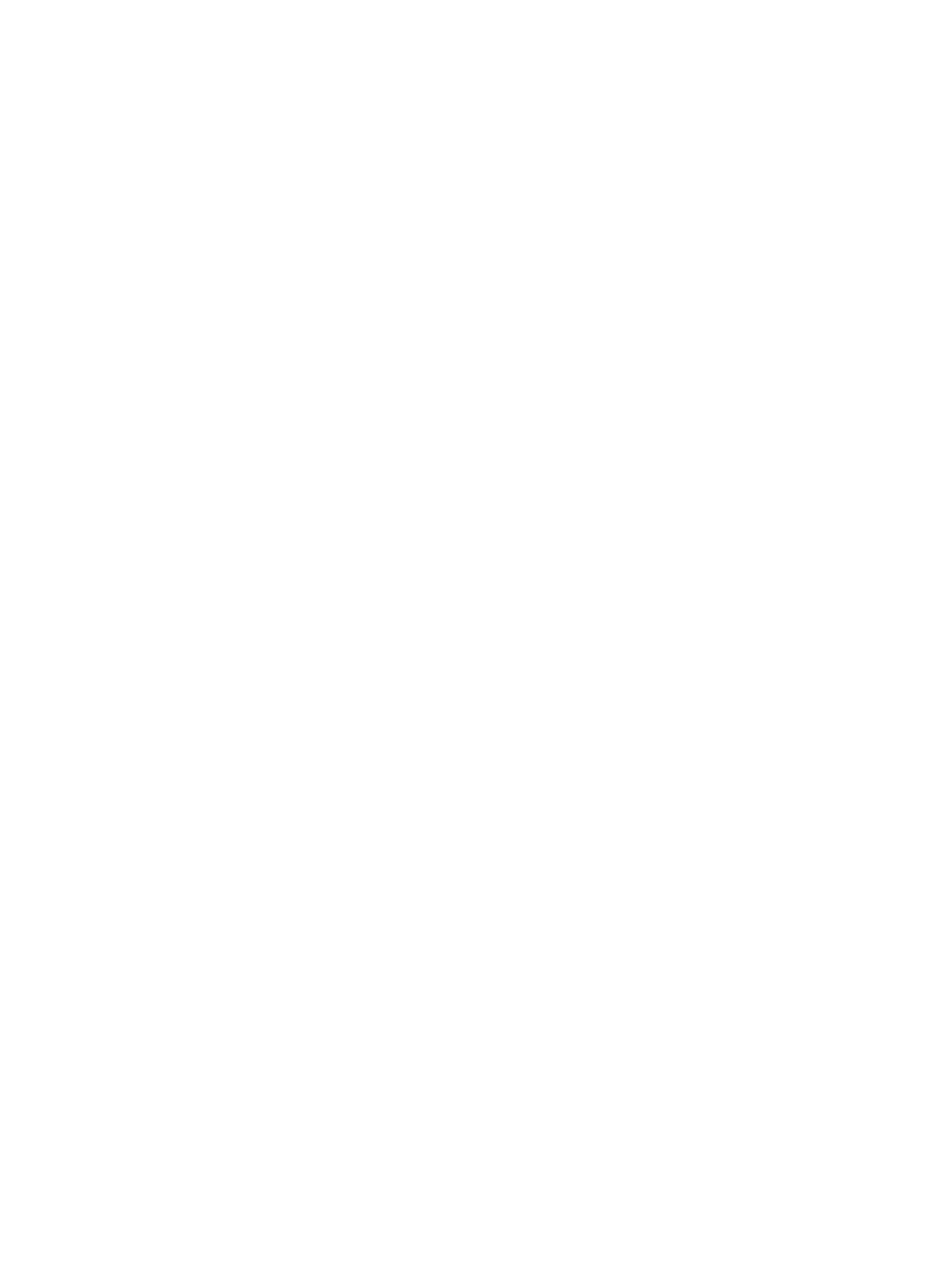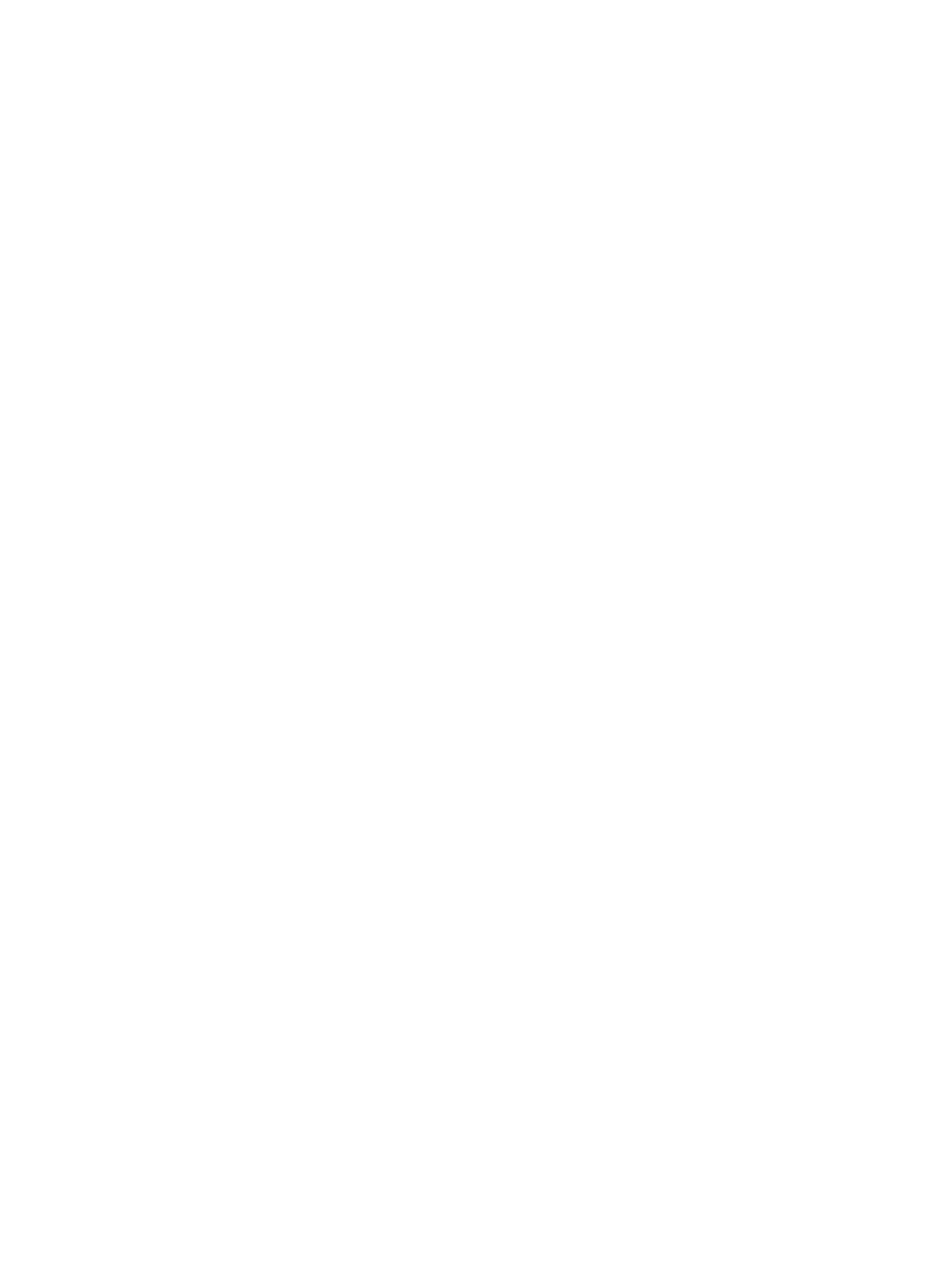
Obsah
1 Práce na počítači...........................................................................................5
Před manipulací uvnitř počítače.................................................................................................5
Doporučené nástroje................................................................................................................6
Vypnutí počítače......................................................................................................................6
Po manipulaci uvnitř počítače....................................................................................................7
2 Demontáž a montáž součástí.......................................................................8
Vyjmutí baterie........................................................................................................................ 8
Vložení baterie........................................................................................................................ 9
Demontáž optické jednotky.......................................................................................................9
Montáž optické jednotky........................................................................................................... 9
Demontáž přístupového panelu.................................................................................................9
Instalace přístupového panelu.................................................................................................10
Demontáž pevného disku....................................................................................................... 10
Montáž pevného disku............................................................................................................12
Vyjmutí paměťového modulu...................................................................................................12
Vložení paměťového modulu...................................................................................................13
Vyjmutí karty WLAN...............................................................................................................13
Montáž karty sítě WLAN.........................................................................................................13
Vyjmutí knoflíkové baterie.......................................................................................................13
Vložení knoflíkové baterie.......................................................................................................14
Demontáž klávesnice............................................................................................................. 14
Montáž klávesnice................................................................................................................. 15
Sejmutí spodního krytu...........................................................................................................15
Nasazení spodního krytu........................................................................................................ 17
Demontáž desky I/O...............................................................................................................17
Montáž desky I/O...................................................................................................................18
Demontáž sestavy chladiče.................................................................................................... 19
Montáž sestavy chladiče.........................................................................................................20
Vyjmutí reproduktorů..............................................................................................................20
Vložení reproduktorů..............................................................................................................21
Demontáž základní desky.......................................................................................................21
Montáž základní desky...........................................................................................................23
Demontáž konektoru napájení.................................................................................................24
Instalace konektoru napájení...................................................................................................24
Demontáž sestavy displeje..................................................................................................... 25
Instalace sestavy displeje....................................................................................................... 26
Demontáž čelního krytu displeje (bezel)................................................................................... 27
3